
时间:2021-08-02 12:38:08 来源:www.win10xitong.com 作者:win10
今天小编的电脑就发生了win10电脑如何录屏的问题,这个问题还真把win10电脑如何录屏很多电脑高手难住了。如果你不想找专业的人士来解决win10电脑如何录屏的问题,只需要按照这个流程:1、直接通过快捷键【Win+i】,对于设置功能打开,直接选择游戏设置进入。2、然后找到左侧的栏目中的游戏栏进行连接,然后在右侧你可以看到一个屏幕录制的开启按钮就比较简单的处理它了。下面就由小编给大家细说win10电脑如何录屏的详细处理手法。
win10电脑屏幕录制方法介绍
1.直接使用快捷键[Win i]打开设置功能,直接选择要进入的游戏设置。
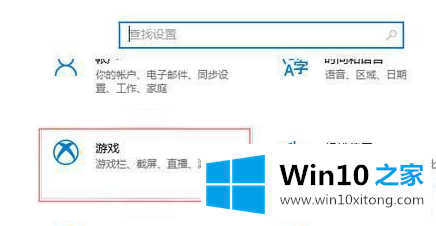
2.然后在左栏找到游戏条连接,然后就可以看到右边有一个屏幕录制按钮。
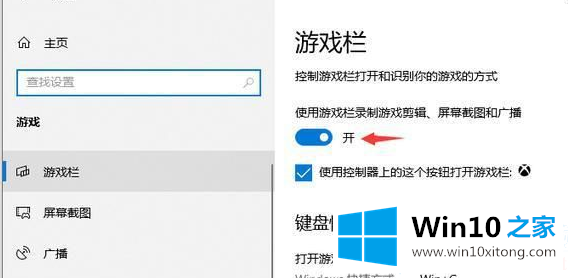
3.下拉,可以看到相关快捷键设置,根据自己的需要进行设置。
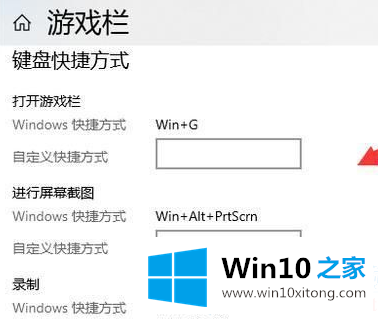
4.同时按下键盘Win Alt G,或者点击‘开始录制’按钮,即可开始录制屏幕。
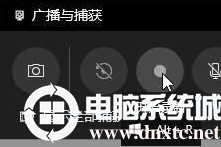
5.同时按下键盘Win Alt R,或者点击‘停止录制’按钮,从而停止屏幕录制。
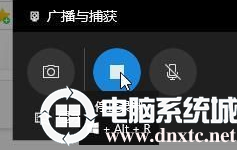
6.停止后,您可以打开广播文件夹来查看录制的视频。
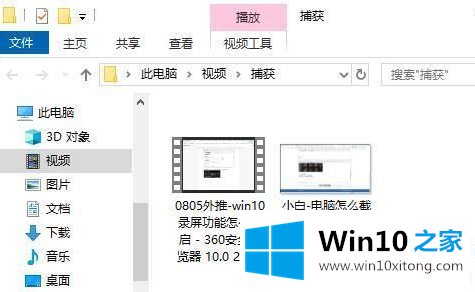
以上是边肖为大家汇编的win10电脑屏幕录制方法介绍。想了解更多系统软件内容,可以关注win10 Home!
到这里,小编已经把win10电脑如何录屏的详细处理手法全部给大家说得很详细了,多多关注本站,谢谢大家。